วิธีการวางคำสั่งทดสอบ WooCommerce
เผยแพร่แล้ว: 2022-10-12การสร้างเว็บไซต์หรือร้านค้าออนไลน์เพื่อขายสินค้ามีประโยชน์หลายประการ รวมถึงความง่ายในการรับชำระเงินผ่านธุรกรรมออนไลน์ ทั้งผู้ขายและลูกค้าได้รับประโยชน์จากธุรกรรมเหล่านี้เนื่องจากปลอดภัยและสะดวกสบาย
ลูกค้าต้องสั่งซื้อผลิตภัณฑ์ก่อนเพื่อให้ขั้นตอนทำงานได้อย่างถูกต้อง ดังนั้น คุณต้องรับประกันด้วยว่าคำสั่งซื้อใด ๆ ที่สั่งซื้อในร้านค้า WooCommerce ของคุณได้รับการปฏิบัติตามเรียบร้อยแล้ว หากไม่สำเร็จ คุณเสี่ยงไม่เพียงแค่สูญเสียความไว้วางใจจากลูกค้าแต่อาจเสี่ยงต่อการถูกดำเนินคดี
แต่คุณจะทราบได้อย่างไรว่าขั้นตอนการชำระเงินทำงานถูกต้องหรือไม่ ผู้มีโอกาสเป็นลูกค้ามีปัญหาในการซื้อหรือไม่? หากต้องการทดสอบเว็บไซต์ของคุณและรักษาผู้มีโอกาสเป็นลูกค้า ให้ใช้โหมดทดสอบ WooCommerce
ในบทความนี้ เราจะแสดงวิธีตั้งค่าโหมดทดสอบ WooCommerce เพื่อช่วยคุณปรับปรุงธุรกิจออนไลน์ของคุณ
ข้อดีของการใช้โหมดทดสอบ WooCommerce
การทดสอบอัตโนมัติเป็นแนวทางปฏิบัติที่ดีที่สุดที่เป็นที่ยอมรับโดยทั่วไปในการพัฒนาซอฟต์แวร์ แต่บ่อยครั้งมักมองข้ามความสำคัญของมัน ซึ่งทำให้วิศวกรแต่ละคนเข้าใจและชื่นชมความสำคัญของมันได้ยาก ส่วนนี้จะอธิบายว่าการทดสอบมีประโยชน์เมื่อใดและอย่างไร ตลอดจนประโยชน์เหล่านั้นอย่างไร ดังที่เห็นได้จากการวิจัย
WooCommerce ยืมแรงบันดาลใจจากเอกสารการทดสอบ WordPress เพื่อให้สอดคล้องกับชุมชนขนาดใหญ่และระบบนิเวศ แต่ยังปรับแต่งคำแนะนำนี้ให้สอดคล้องกับเป้าหมายของ WooCommerce ในการมอบประสบการณ์การค้าคุณภาพสูง
ตั้งค่าโหมดทดสอบ WooCommerce ในร้านค้าของคุณได้อย่างง่ายดาย
เจ้าของร้านหรือผู้จัดการอีคอมเมิร์ซทุกคนจะต้องทดสอบว่าร้านค้าของตนทำงานได้อย่างถูกต้องในบางจุด เป็นสิ่งสำคัญที่คุณจะต้องทดสอบกระบวนการเช็คเอาต์ของคุณเป็นประจำเพื่อรับประกันว่าไม่มีปัญหาหรือข้อบกพร่องที่ขัดขวางไม่ให้ลูกค้าของคุณซื้อ ตามค่าเริ่มต้น WooCommerce มีฟังก์ชันตรวจสอบโหมดทดสอบโดยใช้ส่วนขยาย WooCommerce Stripe ฟรี
ร้านค้า WooCommerce ส่วนใหญ่ใช้ Stripe ซึ่งเชื่อมโยงกับ WooCommerce ผ่านปลั๊กอิน WooCommerce Stripe Payment Gateway
ตั้งค่า Stripe เป็นโหมดทดสอบก่อนวางคำสั่งซื้อทดสอบ WooCommerce โดยเพิ่มผลิตภัณฑ์ลงในรถเข็นและดำเนินการชำระเงินให้เสร็จสิ้นตามปกติ ตรวจสอบให้แน่ใจว่าคีย์ API การทดสอบ Stripe ของคุณได้รับการกำหนดค่าในการตั้งค่า Stripe ของคุณล่วงหน้า
ขั้นตอนที่ 1: นำร้านค้า WooCommerce ของคุณเข้าสู่โหมดทดสอบ
โหมดทดสอบในตัวของ Stripe ทำให้ง่ายต่อการวางคำสั่งทดสอบ การเปิดใช้งานโหมดทดสอบทำให้คุณสามารถซื้อสินค้าในร้านค้าของคุณได้โดยไม่ต้องเสียเงิน
มันจำลองขั้นตอนการชำระเงินสดในขณะที่ใช้ข้อมูลบัตรจำลอง ดังนั้นจึงไม่มีการหักเงิน
หากต้องการเปิดใช้งานโหมดการทดสอบ ให้ไปที่ WooCommerce > Settings > Payments > Stripe
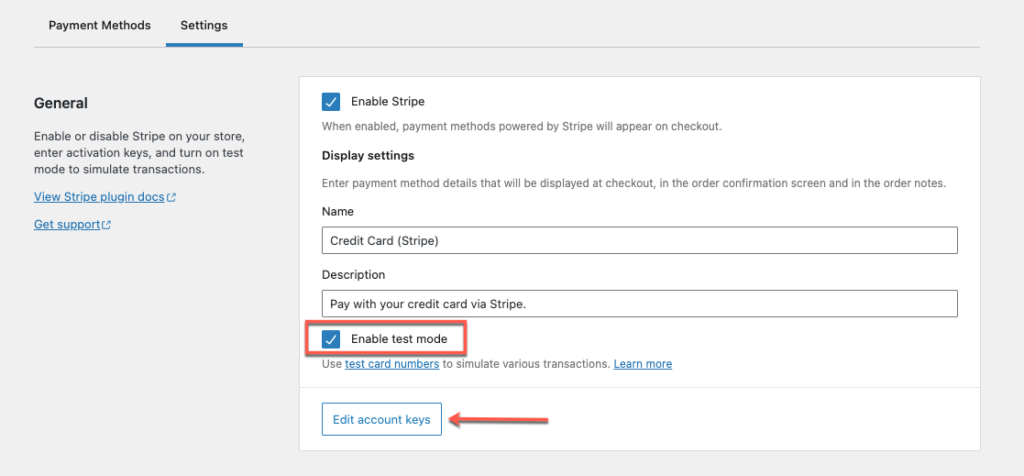
เลือกตัวเลือก ' เปิดใช้งานโหมดทดสอบ ' ขั้นตอนต่อไปคือการคัดลอกและวางรหัสทดสอบที่เผยแพร่ได้และรหัสลับของบัญชี Stripe โดยคลิกที่ปุ่ม แก้ไขรหัสบัญชี
จากนั้นคัดลอกและวาง Test Publishable Key และ Test Secret Key ใหม่ลงในการตั้งค่า WooCommerce Stripe ของคุณ จากช่องแบบเลื่อนลง ให้เลือกปุ่ม " บันทึกการเปลี่ยนแปลง "
ขั้นตอนที่ 2: ค้นหาคีย์ทดสอบที่เผยแพร่ได้และรหัสลับ
ลงชื่อเข้าใช้บัญชีธุรกิจ Stripe ของคุณแล้วเลือก Developers จากเมนูนำทางด้านซ้ายมือ
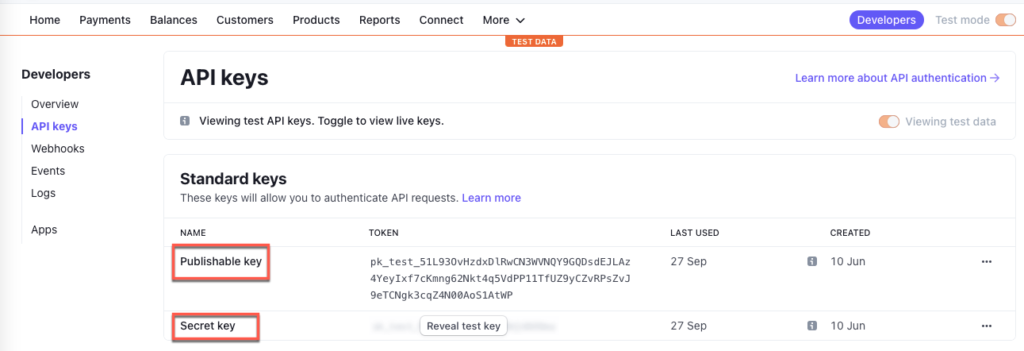
นักพัฒนา > คีย์ API สามารถเข้าถึงได้ผ่านทางเมนู ที่มุมขวาบน ให้สลับโหมดทดสอบหรือปุ่มเข้าถึงโหมดสด
บัญชีของคุณจะมีคีย์ API สองชุด: ใช้งานจริงและทดสอบ หากต้องการเข้าถึงทั้งสอง ให้คลิกสวิตช์สลับในเมนูด้านซ้าย จากช่องแบบเลื่อนลง ให้เลือก "ดูข้อมูลการทดสอบ" รหัสทดสอบต้องเรียกว่า 'ข้อความทดสอบ'
คัดลอกและวางโทเค็นคีย์ทดสอบของคีย์บัญชี Stripe ของคุณลงในฟิลด์ WooCommerce ที่เกี่ยวข้อง เปิดโหมดทดสอบไว้และคลิก บันทึก
ขั้นตอนที่ 3: การส่งคำสั่งทดสอบ
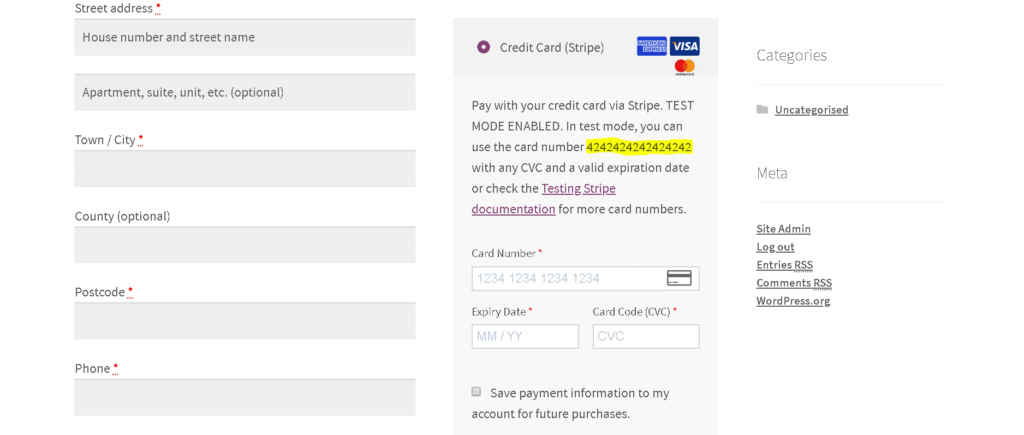
ตอนนี้มาถึงส่วนที่ง่าย เพิ่มสินค้าลงในตะกร้าสินค้าของคุณและไปที่หน้าชำระเงินเสมือนว่าคุณเป็นลูกค้า คุณควรเห็นหน้าการชำระเงินของคุณตามปกติ โดยมีการปรับเปลี่ยนเล็กน้อย

กล่องเช็คเอาต์ Stripe ควรระบุว่าอยู่ในโหมดทดสอบและขอให้คุณป้อนหมายเลขการ์ดทดสอบ – 4242424242424242 คุณสามารถใช้วันหมดอายุที่เริ่มต้นด้วยวันที่ปัจจุบันตลอดจนรหัสความปลอดภัย
หากการตั้งค่าถูกต้อง แสดงว่าคุณเพิ่งชำระเงินทดสอบ เมื่อคำสั่งซื้อได้รับการยืนยันแล้ว การทำธุรกรรมจะดำเนินการ
ขั้นตอนที่ 4: ทดสอบบัตรเครดิตสำหรับตัวประมวลผลการชำระเงินต่างๆ
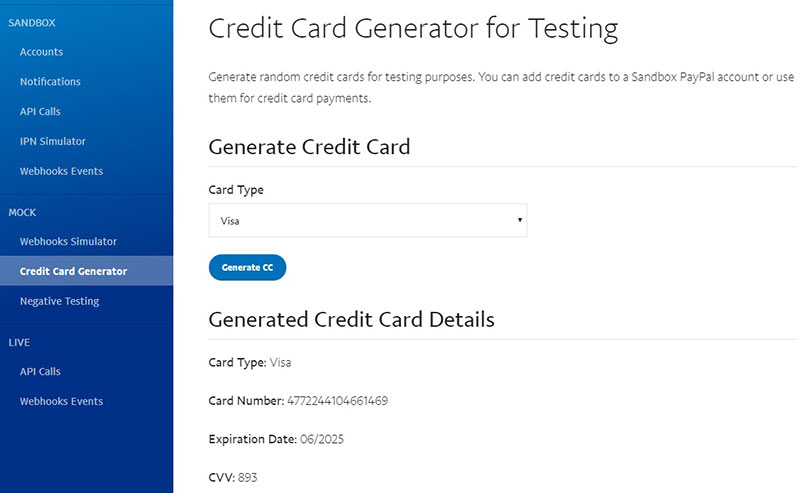
เนื่องจากบัตรทดสอบใช้ได้กับ Stripe เท่านั้น จึงยังคงต้องทดสอบเกตเวย์การชำระเงินอื่น เช่น PayPal ซึ่งทำได้โดยการใช้หมายเลขบัตรเครดิตจำลองหรือเครื่องสร้างหมายเลขบัตรเครดิต
หมายเลขบัตรเครดิตและตัวเลือกโหมดแซนด์บ็อกซ์/การทดสอบมีให้ด้านล่างเพื่อวัตถุประสงค์ในการทดสอบ ผู้ประมวลผลการชำระเงิน WooCommerce ที่โดดเด่นที่สุดบางรายได้จัดหาสิ่งเหล่านี้
- คำถามที่พบบ่อยเกี่ยวกับหมายเลขบัตรทดสอบของ PayPal
- รับหมายเลขบัตรเครดิต
- ตัวสร้างหมายเลขบัตรเครดิต & ตัวตรวจสอบความถูกต้อง
- หมายเลขบัตรทดสอบสุทธิ
- FirstData / Payeezy ทดสอบหมายเลขบัตรเครดิต
- บัตรเครดิต Klarna Test (หมายเหตุ: มีบัตรทดสอบเพียงใบเดียวเท่านั้น)
ปลั๊กอินโหมดทดสอบ WooCommerce ที่ยอดเยี่ยมอีกสองรายการ
เกตเวย์การชำระเงิน WooCommerce Stripe
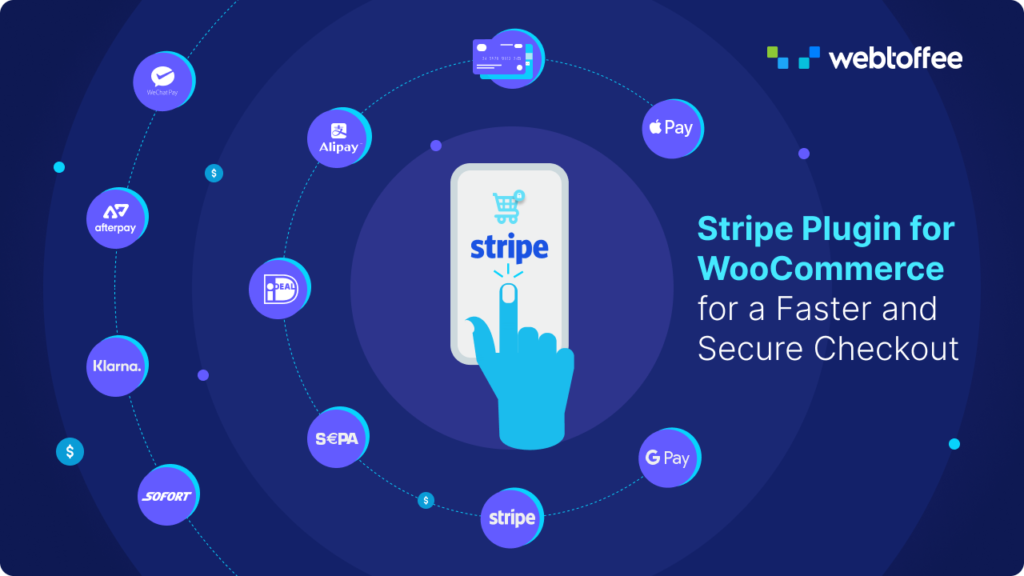
ปลั๊กอินการชำระเงิน Stripe สำหรับ WooCommerce เป็นปลั๊กอินฟรีที่ให้คุณยอมรับการชำระเงิน Stripe ใน WooCommerce รับชำระเงินด้วยบัตรเครดิตและเดบิต รวมถึง AliPay, Apple Pay, Google Pay และวิธีการอื่นๆ
ปลั๊กอินการชำระเงิน Stripe สำหรับ WooCommerce มีคุณสมบัติดังต่อไปนี้:
- ลูกค้าสามารถบันทึกข้อมูลบัตรเครดิตได้
- ยอมรับการชำระเงิน SEPA, Afterpay/clearpay, WeChat Pay, Klarna, Sofort และ iDEAL
- มีแดชบอร์ดสำหรับตรวจสอบธุรกรรม
- ให้ผลตอบแทนเต็มจำนวนและบางส่วน
- ลูกค้าควรได้รับใบเสร็จรับเงินทางอีเมลโดยอัตโนมัติหลังจากชำระเงิน
ในการเข้าถึงคุณลักษณะขั้นสูงของเกตเวย์ WooCommerce Stripe คุณสามารถติดตั้งและเปิดใช้งานปลั๊กอินเวอร์ชันพรีเมียมนี้ได้
นอกจากนี้ คุณสามารถดูบทความได้ หากคุณกำลังมองหาวิธีตั้งค่าการชำระเงินแบบสตริปสำหรับร้านค้า WooCommerce ของคุณโดยใช้เกตเวย์การชำระเงินแบบแถบ WooCommerce
ปลั๊กอินการชำระเงินด่วนของ PayPal สำหรับ WooCommerce
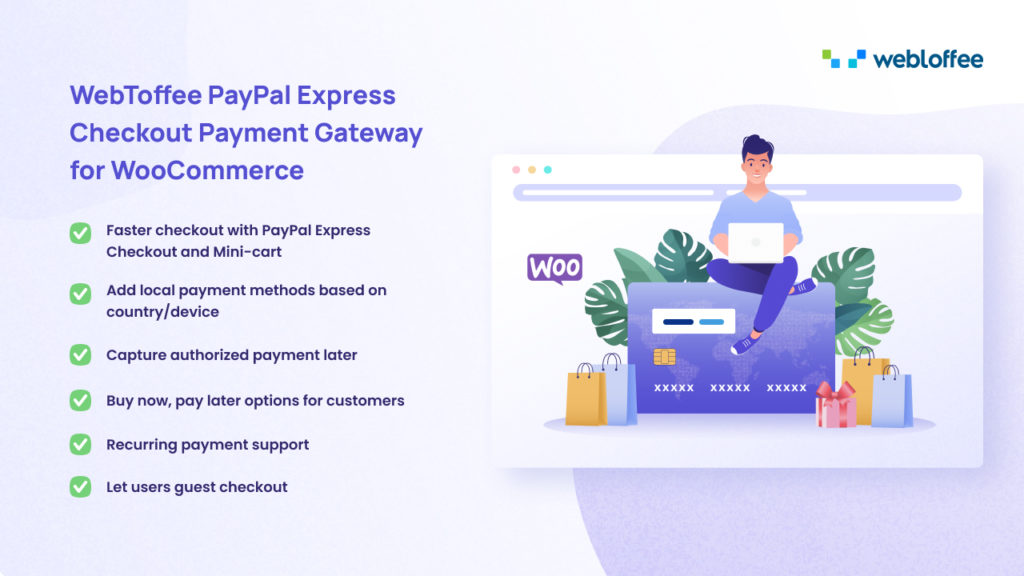
WebToffee PayPal Express Checkout Payment Gateway สำหรับ WooCommerce นั้นคล้ายกับ Stripe Payment Plugin สำหรับ WooCommerce แต่ใช้งานได้กับ PayPal แทนที่จะเป็น Stripe ช่วยให้ผู้ใช้ WooCommerce สามารถรวม PayPal Express Checkout/PayPal Smart Checkout เข้ากับเว็บไซต์ของตนได้
WebToffee PayPal Express Checkout Payment Gateway สำหรับ WooCommerce มีคุณสมบัติดังต่อไปนี้:
- ลูกค้าสามารถชำระเงินด้วยบัตรเครดิต บัตรเดบิต เครดิต PayPal ข้อเสนอจ่ายภายหลัง และเงิน PayPal
- ปุ่มอัจฉริยะของ PayPal ช่วยให้ลูกค้าชำระเงินโดยใช้วิธีการชำระเงินที่เลือกในประเทศ/ภูมิภาคของตน ซึ่งฝ่ายสนับสนุนของ PayPal จะระบุโดยอัตโนมัติ
- วิธีการชำระเงินทางเลือกของ PayPal ช่วยให้ลูกค้าชำระเงินโดยใช้บัญชีธนาคาร กระเป๋าเงิน หรือวิธีการชำระเงินในท้องถิ่นอื่นๆ
- การปรับแต่งปุ่มชำระเงินอัจฉริยะในแบบของคุณ
ด้วยการติดตั้งและเปิดใช้งานปลั๊กอินเวอร์ชันพรีเมียมนี้ คุณจะสามารถเข้าถึงคุณลักษณะขั้นสูงของปลั๊กอิน WooCommerce PayPal
หากคุณต้องการทราบวิธีตั้งค่าการชำระเงินด้วย PayPal ในร้านค้า WooCommerce โดยใช้ปลั๊กอินการชำระเงินด่วนของ PayPal โปรดอ่านบทความนี้
สรุป
ปลั๊กอินอีคอมเมิร์ซที่ได้รับความนิยมมากที่สุดคือ WooCommerce แต่ก็ดีพอๆ กับที่คุณสร้างมันขึ้นมา คุณจะสามารถขายได้ดีที่สุดหากคุณยังคงทดสอบร้านค้า WooCommerce ของคุณเพื่อให้แน่ใจว่าทุกอย่างทำงานอย่างถูกต้อง
นอกจากนี้ เราขอแนะนำให้คุณอ่านวิธีเปิดใช้งานการชำระเงินอัจฉริยะใน WooCommerce ซึ่งเสนอคำแนะนำที่มีค่าสำหรับคนฉลาดเช่นคุณ
คุณพบว่าบทความนี้มีประโยชน์หรือไม่? กรุณาแสดงความคิดเห็นของคุณในส่วนความคิดเห็น
